Hoe vind ik het IP-adres van mijn router?
Diversen / / November 28, 2021
Heb je ooit geprobeerd het IP-adres van de draadloze router op je systeem te achterhalen? Je hebt misschien wat problemen ondervonden bij het vinden van de juiste. U moet toegang hebben tot uw router IP adres omdat u de webpagina van de router moet configureren. U moet inderdaad wijzigingen aanbrengen in de configuratiepagina en daarvoor moet u toegang hebben tot de Router's IP adres. Het is belangrijk om het IP-adres van uw router te hebben. In dit artikel zullen we u door de stappen leiden om het IP-adres van uw router te vinden.

Als u zich afvraagt waarom u het IP-adres van uw router nodig heeft, zijn er verschillende redenen. De eerste reden is dat u toegang moet hebben tot het IP-adres van uw router om toegang te krijgen tot het configuratiescherm en de instellingen. U moet dit IP-adres in de adresbalk van de browser plaatsen waar u instellingen en toegang tot het configuratiescherm krijgt. Bovendien zal het hebben van informatie over het IP-adres van uw router u ook helpen bij het oplossen van problemen met de netwerkverbinding. Bovendien moet je er toegang toe hebben om de wifi-naam en het wachtwoord te wijzigen en in te stellen
VPN controles. Over het algemeen is het goed om informatie te hebben over het IP-adres van uw router.Inhoud
- Hoe vind ik het IP-adres van mijn router?
- Methode 1: Hoe het IP-adres van de router te vinden op Windows 10
- Methode 2: Zoek het IP-adres van uw router via het Configuratiescherm
- Het IP-adres van de router vinden op iOS-apparaten
- Hoe het IP-adres van de router op Mac te vinden
- Hoe het IP-adres op Android te vinden
Hoe vind ik het IP-adres van mijn router?
Zorg ervoor dat Maak een herstelpunt voor het geval er iets misgaat.
Hier zullen we u de stappen vertellen om het IP-adres van uw router te vinden. We beginnen met het Windows-besturingssysteem.
Methode 1: Hoe het IP-adres van de router te vinden op Windows 10
Deze methode is vrij eenvoudig en geeft u onmiddellijk toegang tot het IP-adres van uw draadloze router.
1. Typ Command Prompt in de zoekbalk en klik met de rechtermuisknop op de 'Opdrachtprompt' app en kies de optie uitvoeren als beheerder

2. Zodra de opdrachtprompt wordt geopend, moet u "ipconfig' en druk op enter.

3. Hier krijgt u volledige details over uw IP-adressen. Degene waarop u zich moet concentreren, is naast Standaard gateway (in het onderstaande voorbeeld is de IP-adres is: 192.168.0.1).
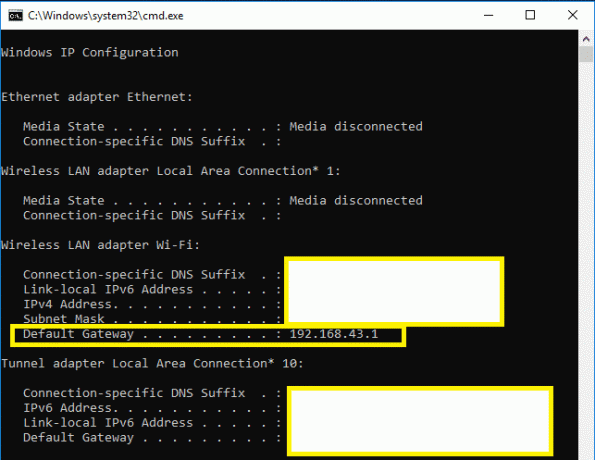
Het enige dat u hoeft te doen, is de bovengenoemde drie stappen volgen om het IP-adres van uw draadloze router te krijgen. Is dat niet de gemakkelijkste manier om het voor elkaar te krijgen? Ja, maar we nemen u nog een methode door om uw klus te klaren.
Methode 2: Zoek het IP-adres van uw router via het Configuratiescherm
1. Druk op Windows-toets + R en typ vervolgens controle en druk op Enter of typ "controle” in Windows Search en klik vervolgens op Controlepaneel uit het zoekresultaat.

2. Klik nu op “Bekijk netwerk status en taken" onder Netwerk en internet.
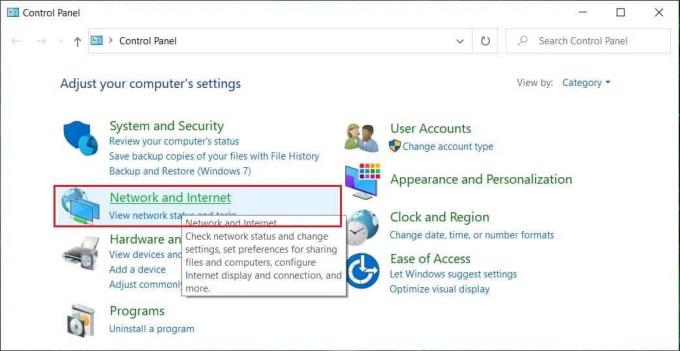
3. Volgend venster, Klik op de link (dit is uw wifi-naam) naast de "verbindingen”.
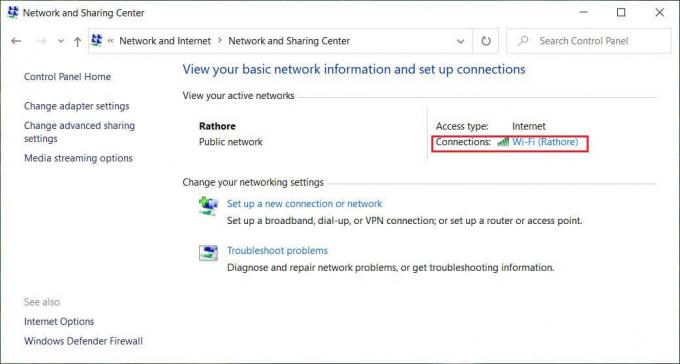
4. Zodra u een pop-upvenster ziet, klikt u op "Details”.
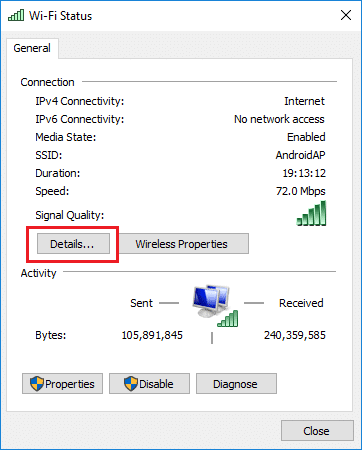
5. Hier ziet u de IP adres naast de IPv4 Standaardgateway.
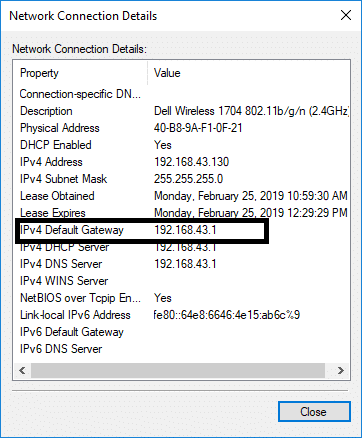
Eindelijk heb je het IP-adres van de router. Nu kunt u de wijzigingen in de configuratie aanbrengen zoals u dat wilt. Deze bovengenoemde methoden waren gerelateerd aan Windows-besturingssystemen. Hoe zit het met de andere apparaten zoals Mac en mobiele gebruikers? Ja, die optie hebben we ook behandeld in ons artikel.
Het IP-adres van de router vinden op iOS-apparaten
Als u iOS-apparaten gebruikt - iPhone en iPad, kunt u eenvoudig het IP-adres van de router op deze apparaten vinden door deze stappen te volgen:
1. U moet navigeren naar de Instellingen sectie.
2. Hier moet je op tikken Wifi en klik vervolgens op (l), naast uw netwerk.
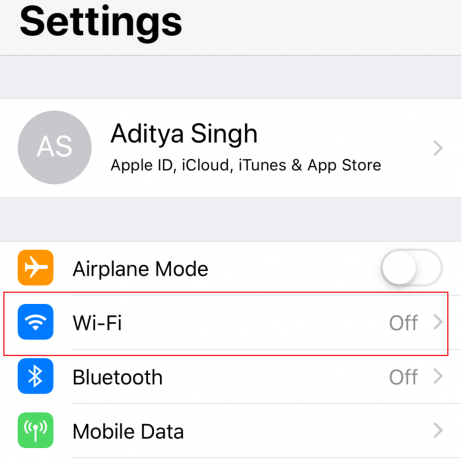
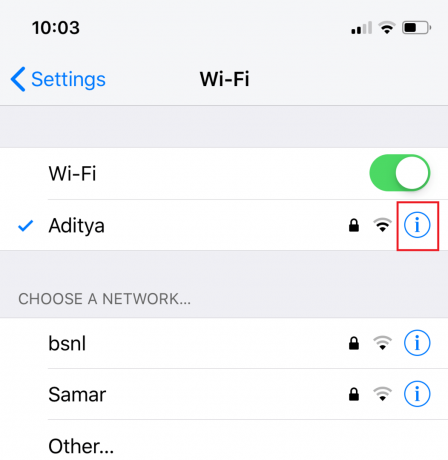
3. Tot slot krijg je de IP adres naast de router.
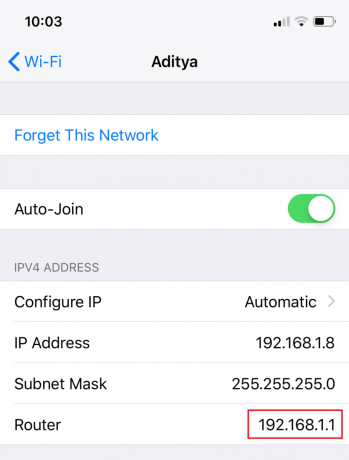
Hoe het IP-adres van de router op Mac te vinden
1. Open Nutsvoorzieningen klik dan op Terminal.
2. Typ nu de volgende opdracht onder Mac-terminal:
netstat -nr | grep standaard
3. Zodra je op Enter drukt, vind je het IP-adres van je router naast "standaard“.
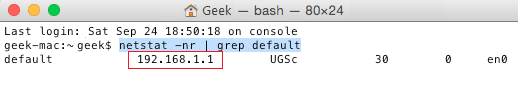
Hoe het IP-adres op Android te vinden
Hier zijn de stappen om het IP-adres van de draadloze router op uw Android-apparaten te achterhalen:
1. Navigeer naar de Instellingen sectie op uw apparaat en tik vervolgens op Wifi.
2. Hier moet u klikken op uw momenteel verbonden Netwerk.
3. Nu ziet u verschillende informatie, zoals signaalsterkte, status, verbindingssnelheid, beveiliging en uw IP adres.
Aanbevolen:
- Voorkom dat apps op de achtergrond worden uitgevoerd op Windows 10
- 4 manieren om opgeslagen wifi-wachtwoorden op Windows 10 te bekijken
- Fix Rotation Lock grijs weergegeven in Windows 10
- Fix Backspace werkt niet in Windows 10
Ik hoop dat dit artikel nuttig was en dat je nu gemakkelijk kunt Vind het IP-adres van uw router, maar als je nog vragen hebt over deze handleiding, stel ze dan gerust in het commentaargedeelte.



